Audiencia Personalizada de Facebook
Sincroniza las Audiencias de Fanplayr 360 con Facebook
.DTlLUFsg.png)
Las Audiencias Personalizadas de Facebook solo pueden ser utilizadas como un destino al sincronizar Audiencias.
INFO
¿Estás usando Firefox? Si tienes Contenedores habilitados para Facebook, la conexión de tu cuenta no funcionará. Simplemente deshabilita los Contenedores para Facebook mientras te conectas a Fanplayr. Puedes habilitarlos una vez que se haya conectado.
Autenticación
Fanplayr 360 se conecta con tu cuenta de Facebook utilizando una conexión segura OAuth2.
Al hacer clic en el botón "Inicializar conexión" en el editor de Destinos, verás una ventana emergente que solicitará algunos elementos.
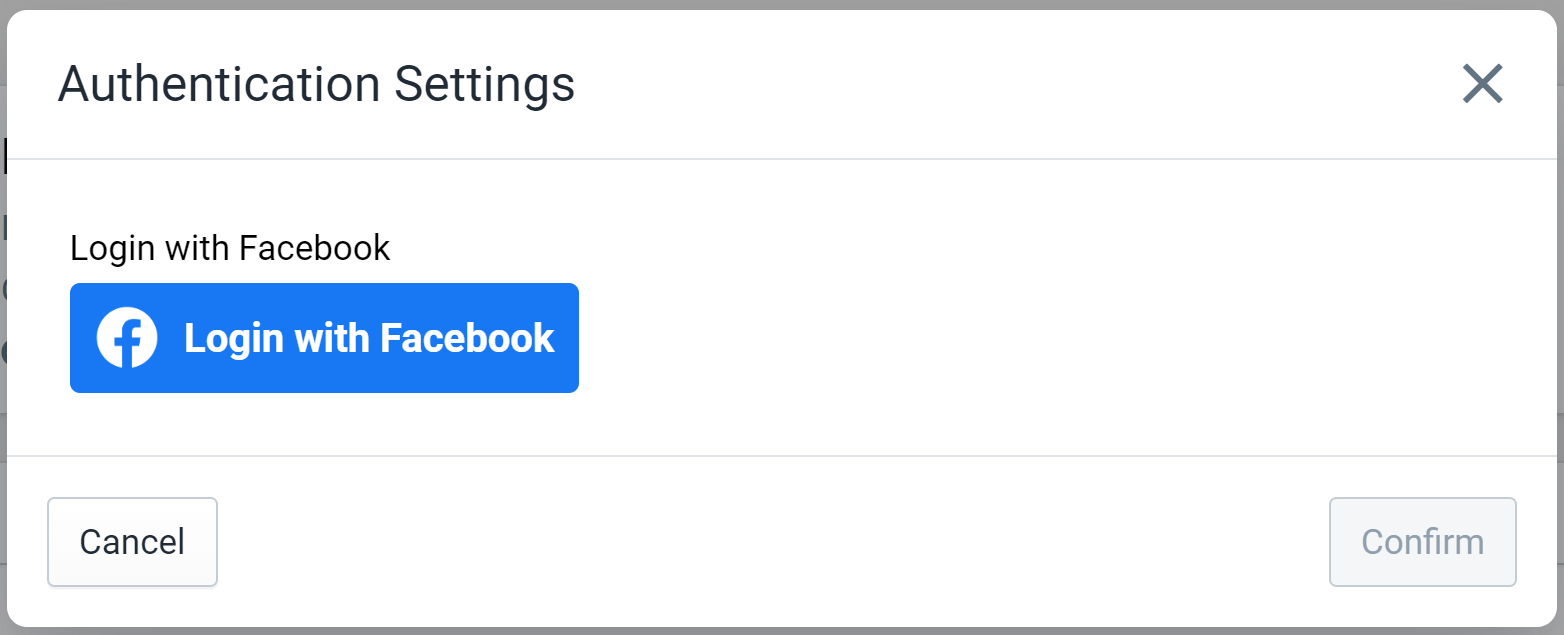
Figura 1: Ventana emergente de Autenticación
Haz clic en "Conceder acceso" para ser llevado a tu cuenta de Facebook, donde podrás confirmar la conexión entre Fanplayr y Facebook. Fanplayr 360 utiliza Inicio de Sesión de Facebook para Empresas, que es la forma típica en que los proveedores de tecnología como Fanplayr se integran con Facebook. Asegúrate de seleccionar la empresa y la cuenta publicitaria correctas cuando se te solicite durante el proceso de inicio de sesión. Confirmar la conexión completará la conexión OAuth2 y te llevará de vuelta al editor de Destinos.
Haz clic en "Confirmar" para finalizar el proceso de autenticación.
Capacidades
Sincronizar usuario con una Audiencia Personalizada de Facebook
La única capacidad disponible para la integración de Audiencia Personalizada de Facebook es la sincronización de Audiencias. Cuando se vincula a una Audiencia de Fanplayr 360, nuestro sistema editará tu Audiencia Personalizada de Facebook seleccionada añadiendo o eliminando usuarios para que coincidan con la Audiencia de Fanplayr. El programa de sincronización sigue la configuración de evaluación de la Audiencia de Fanplayr 360, pero puede que tarde más tiempo para que Facebook reconozca los cambios en la Audiencia Personalizada de Facebook.
La configuración de esta capacidad es sencilla e implica seleccionar tu Audiencia Personalizada de Facebook deseada en el menú desplegable "Audiencia Personalizada" en el editor de Destinos. La lista de Audiencias Personalizadas en el menú desplegable incluye Audiencias de todas las Cuentas Publicitarias de Facebook que fueron aprobadas para su uso por Fanplayr durante el proceso de autenticación. El nombre de la Cuenta Publicitaria correspondiente aparece debajo del nombre de la Audiencia en el menú desplegable.
Por defecto, Fanplayr solo sincroniza las direcciones de correo electrónico de tus usuarios con Facebook, pero puedes personalizar esto para incluir números de teléfono haciendo clic en "Añadir Salida" en la sección "Salidas" del editor de Destinos.
Ten en cuenta que los cambios en tus audiencias de Facebook pueden tardar algún tiempo. A continuación, se presenta una cita de la siguiente documentación: https://developers.facebook.com/docs/marketing-api/audiences/guides/custom-audiences/
Los cambios en tus Audiencias Personalizadas no son inmediatos y suelen tardar hasta 24 horas. El número de registros que solicites eliminar y/o el número de Audiencias Personalizadas que contenga tu cuenta aumentará el tiempo que tarda en procesarse esta solicitud.
INFO
Debido a la naturaleza de la sincronización, Fanplayr solo puede sincronizar usuarios que tengan una dirección de correo electrónico definida en Fanplayr 360.
Más Información
Creación de Audiencia en el Administrador de Anuncios de Facebook
Hay dos formas de crear una audiencia para sincronizar en el Administrador de Anuncios de Facebook:
Crear desde Destino de Fanplayr 360 (Recomendado)
Fanplayr 360 te ofrece la capacidad de crear una Audiencia Personalizada de Facebook directamente en nuestro editor de destinos.
Al editar un destino de Audiencia Personalizada de Facebook, hay un menú desplegable para seleccionar la audiencia con la que sincronizar. En el lado derecho de este menú desplegable, hay un botón etiquetado "Crear para mí". Al hacer clic, aparecerá la ventana emergente de la Figura 2.
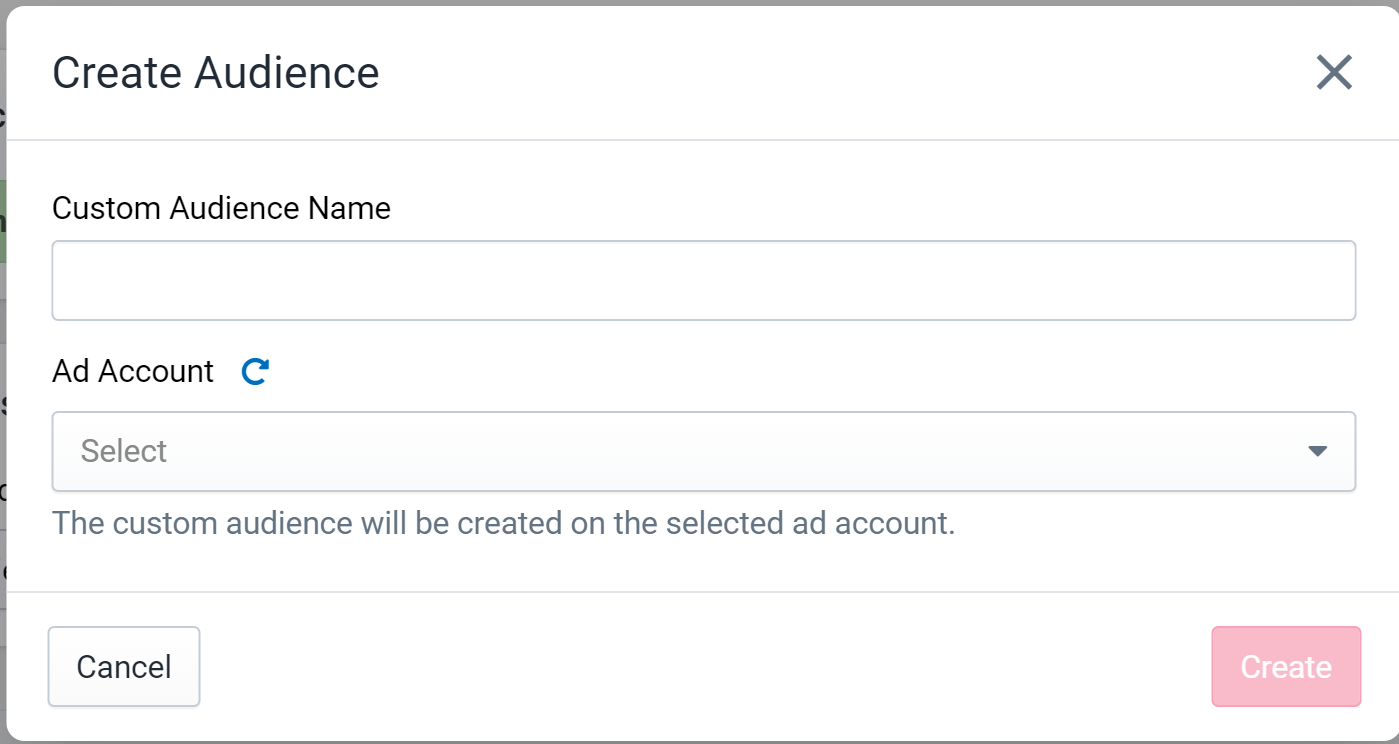
Figura 2: Crear Audiencia en Fanplayr 360
El primer campo a introducir es el nombre de la nueva audiencia personalizada. Este será el nombre que aparecerá en tu Administrador de Anuncios de Facebook correspondiente a esta nueva audiencia.
Finalmente, debes seleccionar en qué Cuenta Publicitaria de Facebook se ubicará la audiencia recién creada. El menú desplegable contendrá todas las cuentas publicitarias a las que Fanplayr 360 tiene acceso según la configuración de autenticación.
Después de completar los campos y hacer clic en "Crear", Fanplayr 360 creará la Audiencia Personalizada de Facebook en tu cuenta del Administrador de Anuncios de Facebook y seleccionará automáticamente la audiencia recién creada en el campo "Audiencia Personalizada" del editor de destinos.
INFO
Existe la posibilidad de que esto resulte en un error si no has aceptado completamente los Términos de Servicio de Audiencia Personalizada de Facebook. Para que Fanplayr 360 pueda crear una Audiencia con éxito en tu cuenta, estos Términos de Servicio deben ser aceptados.
Crear directamente en el Administrador de Anuncios de Facebook
El destino de Audiencia Personalizada de Facebook de Fanplayr 360 requiere que exista una audiencia personalizada en el Administrador de Anuncios de Facebook antes de iniciar el proceso de sincronización. Esta sección servirá como guía para crear una audiencia personalizada en el sistema de Facebook utilizando su interfaz de usuario.
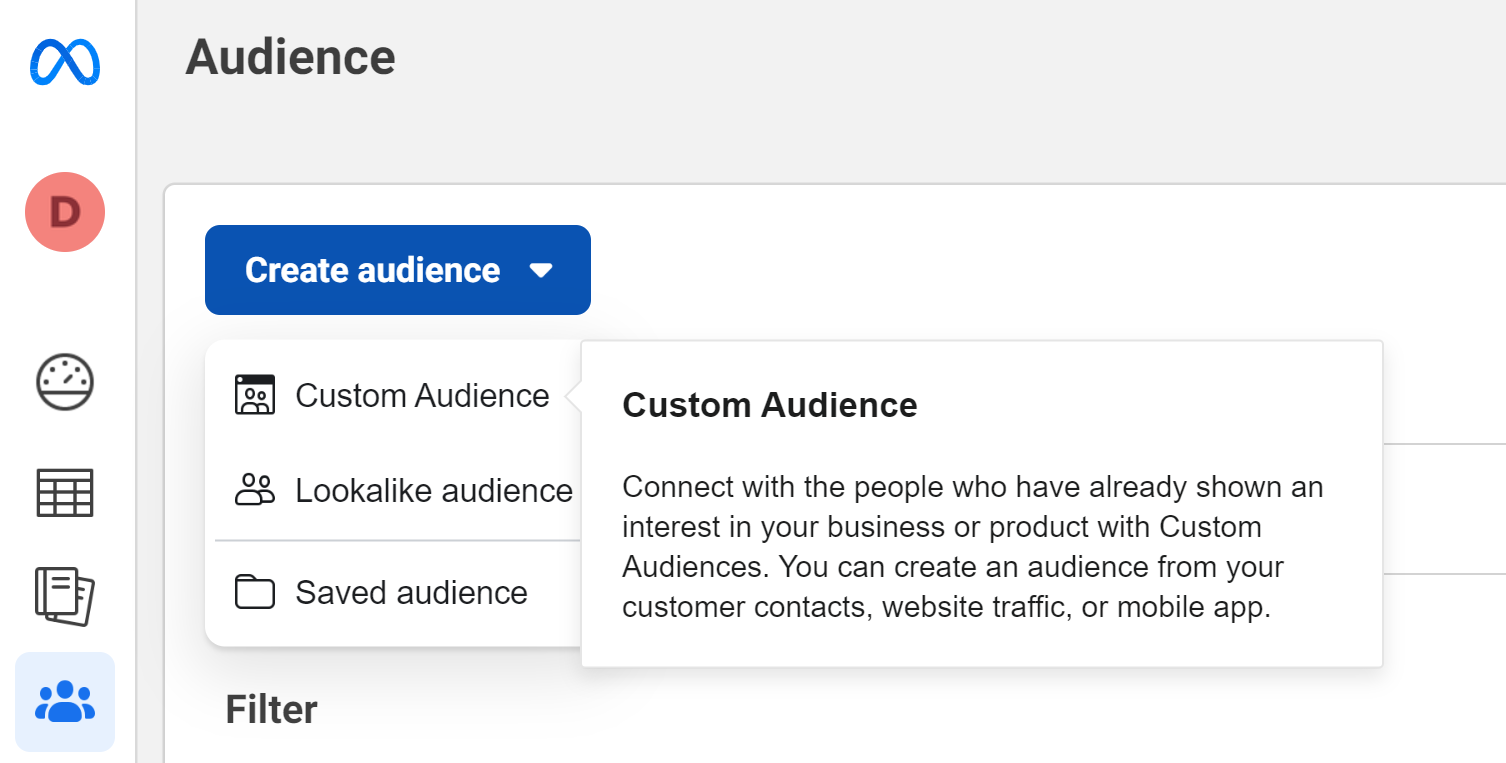
Figura 3: Crear Audiencia en Facebook
Primero, navega a la sección "Audiencias" del Administrador de Anuncios de Facebook en https://adsmanager.facebook.com/adsmanager/audiences y haz clic en los botones "Crear audiencia" + "Audiencia personalizada" en la parte superior izquierda de la página. Selecciona "Lista de clientes" en la siguiente sección, cerca de la parte superior derecha. Esto hará que aparezca una ventana emergente con seis pasos para completar.
- Preparar lista - Haz clic en "Siguiente"
- Seleccionar tipo de lista - Selecciona "No" y haz clic en "Siguiente". Fanplayr no utiliza valores de cliente.
- Añadir lista de clientes - Selecciona "Pegar valores separados por comas" y pega el siguiente CSV en el campo de texto. Luego, introduce el nombre de audiencia que desees.
email,phone
example@example.com,18005555555- Coincidir columnas - Haz clic en "Importar y crear"
- Cargar - Espera hasta que la inicialización se complete.
- Confirmación - Haz clic en "Listo"
En este punto, la audiencia está creada y puede ser utilizada por Fanplayr 360 en el destino de Audiencia Personalizada de Facebook.